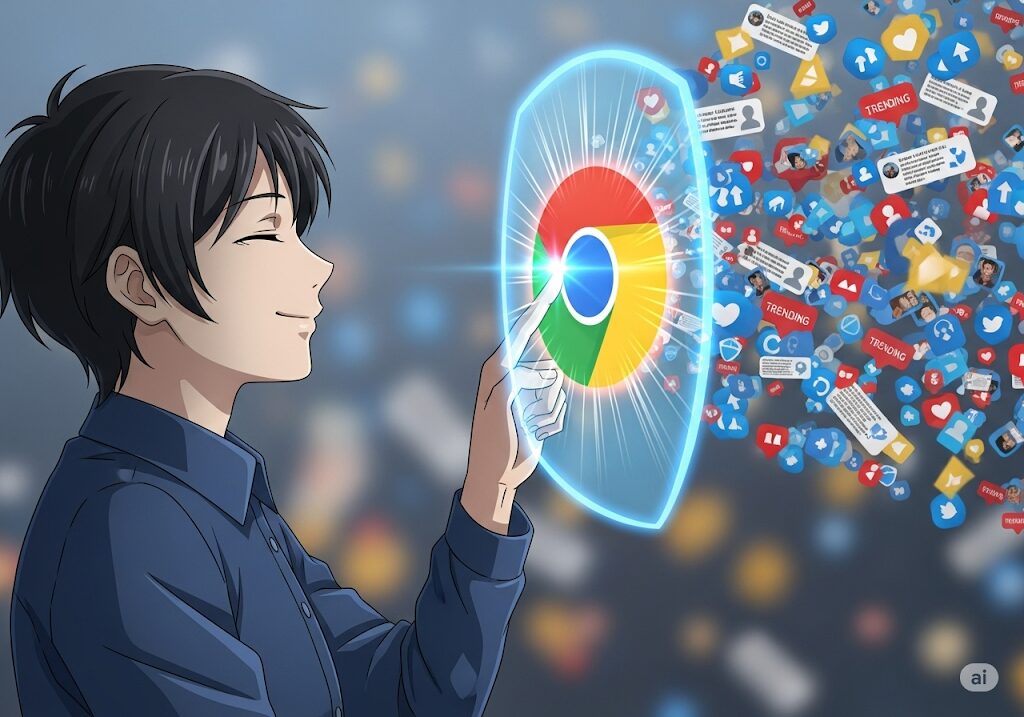この『急上昇ワード』、自分には関係ないのにな…」そう感じて、そっと消そうとした経験はありませんか?
Chromeを開くたびに表示される「急上昇ワード」。自分にとっては興味のないトピックだったり、少し気まずい言葉が並んでいたりして、なんだかモヤッとしますよね。
「設定から非表示にできるはず…」と試してみても、なぜか何度やっても「消えない」。
そんな経験から、この記事にたどり着いた方も多いのではないでしょうか。
でも、ご安心ください。この記事では、PCとスマホ別にわずか30秒でできる非表示設定を、誰にでも分かるように丁寧に解説します。
でも、実はこの問題、単に「非表示にする」だけで終わりにしてしまうのは、少しもったいないかもしれません。
なぜなら、その表示の裏側には、「Googleはあなたの興味をどう見てる?」という、私たちのプライバシーに関わる大切なテーマが隠れているからです。
総務省の調査では小学生のスマホ所有率も年々増加しており、今やプライバシー設定は自分一人の問題ではありません。
この記事を最後まで読めば、目障りな表示を消せるだけでなく、家族に見られても慌てないための設定術や子供を守るための具体的な方法、そしてお持ちの全デバイスを制御するためのプライバシー完全設定まで、すべてを理解できますよ。
それでは、なぜ急上昇ワードが表示されるのか、その本当の理由から一緒に見ていきましょう。
Chromeの急上昇ワード、まずはこれを非表示に

なぜ?急上昇ワードが表示される本当の理由
急に表示されるようになった「急上昇ワード」、少し気になりますよね。
これは、Googleが「今、世の中の多くの人が何に関心を持っているか」を教えてくれる便利な機能なんです。
その理由は、Googleが世界中の膨大な検索データを匿名で集計し、特定の時間内に検索数が急増したキーワードを自動で抽出しているためです。
例えば、2024年のパリオリンピック開催期間中には、特定の競技や選手名などの検索が世界的に急増したことがGoogleトレンドのデータで示されています。
このように、多くの人が同時に気になるニュースやイベントがあると、それが「急上昇ワード」として私たちの検索画面に表示される仕組みになっているんですよ。
言ってしまえば、社会のトレンドを映す鏡のようなものなのですね。
とはいえ、自分には関係のない情報が表示されてしまうこともあるため、少し煩わしく感じてしまう方も少なくないようです。

なるほど、世の中の流行がわかる便利な機能だったんですね!でも、自分には必要ないな…と感じることも。そんな時のために、次は非表示にする方法を見ていきましょう♪
PC/スマホ別、30秒でできる非表示設定

「やっぱりこの機能は必要ないかな」と感じたあなたへ。
実は、PCとスマートフォンそれぞれで、本当にあっという間に設定できるんですよ。
プラットフォームごとに手順が少しだけ違うので、ここで一緒に確認していきましょう。
▼パソコン(Chromeブラウザ)の場合
- Googleのトップページを開きます。
- 画面右下にある「設定」をクリックし、「検索設定」を選びます。
- 「急上昇ワードに基づくオートコンプリート」の項目で、「急上昇ワードを表示しない」を選択します。
- 最後に「保存」をクリックすれば完了です。
▼スマートフォン(Android / iPhone)の場合
スマートフォンでは、Chromeアプリではなく「Googleアプリ」から設定するのが確実なんです。
- ホーム画面にある「Googleアプリ」を開きます。
- 右上の自分のアイコンをタップし、「設定」→「全般」の順に進みます。
- 「急上昇ワードに基づくオートコンプリート」という項目を見つけて、スイッチをオフにします。
これだけの操作で、明日からは急上昇ワードに悩まされることがなくなるはずですよ。
詳しい手順は、Googleの公式ヘルプページ(デスクトップ・モバイル)でも確認できますので、安心してくださいね。

スマホの設定は「Googleアプリ」から、というのがポイントでしたね!これで検索画面もスッキリ。もし、これでも消えない…という時は、次のステップに進んでみましょう。
設定しても「消えない」ときに試すこと
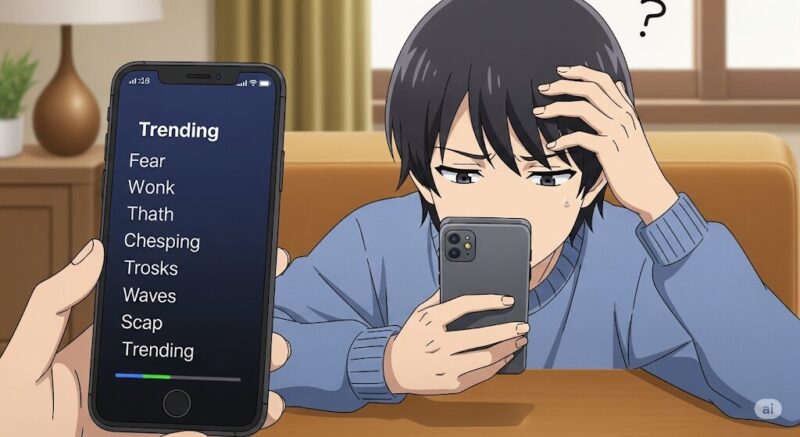
「ちゃんと設定したはずなのに、なぜかまだ表示される…」そんな時は、いくつかの原因が考えられます。
でも大丈夫、解決策はちゃんとありますから、一つずつ試してみましょう。
多くの場合、原因は「Googleアカウントとの同期」か「古い情報の表示(キャッシュ)」のどちらかなんです。
1. 正しいGoogleアカウントで設定を確認する
もし複数のGoogleアカウントを使い分けている場合、意図しないアカウントで設定を変更してしまっている可能性があります。
再度Googleアプリやブラウザを開き、急上昇ワードを非表示にしたいアカウントで正しくログインできているかを確認した上で、「急上昇ワードに基づくオートコンプリート」がオフになっているかをもう一度見直してみましょう。
2. ブラウザやアプリのキャッシュをクリアする
もう一つは、アプリやブラウザに古い情報が残っているケースです。
これは、いわば「情報の残りカス」のようなもので、一度きれいに大掃除してあげると解決することが多いんですよ。
お使いのスマートフォンの設定画面から、GoogleアプリまたはChromeアプリを選び、「キャッシュを削除」を実行してみてください。
おそらく、このどちらかの方法で、しつこく表示されていた急上昇ワードも表示されなくなるはずです。

複数のアカウントやキャッシュ、意外なところに原因があるんですね…。これで解決できたはず!次は、一歩進んで、検索全体に関わるプライバシー設定を見ていきましょう。
検索候補全体を非表示にしたい場合は?
急上昇ワードだけでなく、「もしかして他の検索候補も全部非表示にできるのかな?」と思った方もいるかもしれませんね。
もちろん、それも可能です。
前述の通り、「検索設定」の画面から設定を行えます。
ここでは、急上昇ワードだけでなく、過去の検索履歴に基づく候補(パーソナライズされた検索候補)なども含めて非表示にする設定ができます。
プライバシーをより重視したい方には、有効な手段と言えるでしょう。
ただし、注意点もあります。
これを設定すると、検索の利便性が少し下がってしまう可能性があるんです。
例えば、いつも検索するキーワードが候補に出なくなり、入力中の簡単なタイプミスなども修正されにくくなることがあります。
メリットとデメリットを理解した上で、ご自身の使い方に合った設定を選ぶのが一番大切ですよ。

便利さとプライバシー、どちらを優先するかがポイントですね。私は入力の手間を省きたいのでオンにしていますが、選べるのは嬉しいところ。さて、いよいよ次はGoogleアカウントの心臓部、プライバシー設定の総仕上げです!
急上昇ワードから守るプライバシー完全設定

Googleはあなたの興味をどう見てる?
急上昇ワードの裏側には、Googleが私たちの興味や関心を理解しようとする仕組みがあります。
これは、あなたの検索やYouTubeでの動画視聴といった行動を、Googleアカウントを通して学習し、「あなたはおそらくこういうことに興味がある人」というプロフィールを自動で作成しているからなんです。
実際に、多くの市場調査では、消費者の大半が企業に対して自分に合った体験(パーソナライズ)を期待しているというデータが報告されています。
この期待に応えるために、Googleは私たちの興味を分析しているのですね。
ご自身のプロフィールがどうなっているか、一度「マイ アド センター」で確認してみるのがおすすめです。
「自分はこう見られていたんだ」という発見があって、少し面白いかもしれませんよ。
もちろん、そこで興味のない項目を削除したり、広告のカスタマイズ自体をオフにしたりすることも可能です。

自分の興味リスト、こっそり覗いてみたくなりませんか?私も時々チェックして、変な項目があったら消しています(笑)。この「見え方」を意識することが、次のステップで紹介する家族へのプライバシー対策にも繋がるんですよ。
家族に見られても慌てないための設定術

ご家族とパソコンを共有していたり、友人にお子さんの写真を見せるためにスマホを渡したりしたとき、自分の検索履歴から気まずい候補が出てきて、ヒヤッとした経験はありませんか? このような事態は、簡単な設定でスマートに避けられます。
まず、特定の検索履歴を見られたくない場合は、個別に削除するのが一番です。
Googleの「マイアクティビティ」から、気になる履歴をピンポイントで消すことができます。
そして、これから何かを検索する、というときにはChromeの「シークレットモード」がとても役立ちます。
このモードを使っている間は、閲覧履歴や検索履歴がパソコンやスマホに残らないため、安心して調べ物ができますよ。
ただし、注意点として、学校や会社のネットワーク管理者には閲覧内容が伝わる可能性があることは、覚えておいてくださいね。(出典: Google Chrome ヘルプ)
あわせて読みたい
シークレットモードでも“ネットワーク側”に履歴が残る点は要注意。家庭や職場で“見られにくくする”実践チェックはこちらもどうぞ。
-

-
Wi-Fiで検索の履歴は本当にバレる?——仕組みと“見られない”ための正解
2025/11/7
そんな不安を感じたこと、ありませんか? 自宅のWi-Fiや会社のネットワークを使っていると、「誰かに見られてるかも…」と気になりますよね。たとえば家族や職場のネット環境では、検索履歴が第三者に知られる ...

「あ、この検索履歴だけ消したい!」という時はマイアクティビティ、「これからこっそり調べたい」という時はシークレットモード。この2つの使い分けが大事ですね。特に自分のプライバシーだけでなく、次はお子さんを守るための設定も見ていきましょう。
子供を守る、不適切なワードの非表示化

お子さんがスマートフォンを使い始めると、意図せず不適切な情報に触れてしまわないか、親としては心配になりますよね。
総務省の最新調査によると、小学生のスマートフォン所有率は依然として増加傾向にあります(出典: 総務省 令和6年通信利用動向調査)。
だからこそ、あらかじめ安全な設定をしてあげることが大切です。
まず基本となるのが「セーフサーチ」機能です。これをオンにしておくだけで、暴力的・性的な表現を含む検索結果が自動でフィルタリングされ、表示されにくくなります。
設定はGoogleの検索設定から簡単に行えますよ。(出典: Google 検索 ヘルプ)
もっと本格的に管理したい場合は、「Google ファミリー リンク」という無料アプリの利用がおすすめです。
これを使えば、お子さんのスマホ利用時間を制限したり、アプリのインストールを承認制にしたりと、より細やかな見守りが可能になります。
あわせて読みたい
さらに“露出そのもの”を減らしたいなら、広告ブロック×ファミリーフィルタも有効。導入前の安全チェックと設定ポイントをまとめました。
-

-
280blockerの危険性は本当?読む前に押さえるべき5つの確認ポイント
2025/11/7
そんなモヤモヤ、ありませんか?広告ブロックアプリは便利な反面、「個人情報は大丈夫?」「ウイルスに感染しない?」と心配になるのも当然ですよね。特に、運営元がどこの会社か、AndroidやiPhoneの違 ...

まずは手軽なセーフサーチから試すのが安心ですね。ファミリーリンクは少し設定が大変かもしれませんが、本当に多機能で助かりますよ。さて、これが最後の仕上げです。家族みんなのアカウントの司令塔、「Googleアカウント」全体の設定を確認しにいきましょう!
全デバイスを制御するGoogleアカウント設定
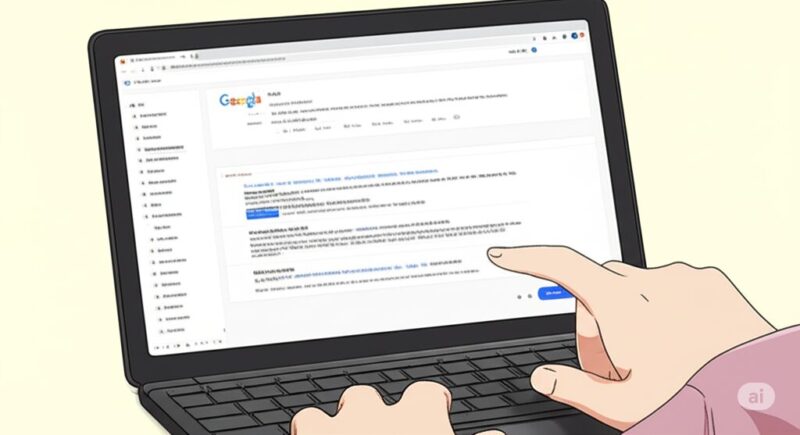
これまでご紹介してきた設定を、お持ちのスマートフォン、パソコン、タブレット、そのすべてに一つずつ設定していくのは、少し大変ですよね。
実は、それらすべてを「司令塔」のように一括で管理できる場所があるんです。それが、ご自身の「Googleアカウント」設定画面です。
総務省の同じ調査によれば、今や多くの人が複数の情報通信機器を保有しています。
だからこそ、デバイスごとではなく、大元のアカウントを管理することが、賢い方法と言えるでしょう。
「Googleアカウント」にログインし、「データとプライバシー」という項目に進んでみてください。
ここで「ウェブとアプリのアクティビティ」をオフにすると、あなたがログインしているすべてのデバイスで、検索履歴や閲覧履歴が保存されなくなります。
これが、プライバシーを守るための最も強力な設定の一つです。
ここをしっかり管理することで、どのデバイスを使っても、安心してインターネットを楽しめるようになりますよ。
あわせて読みたい
設定を見直しても挙動が気になる…そんな時は“不正ログインの有無”も併せてチェックを。Googleアカウントの最近のアクティビティ確認手順を解説しています。
-

-
「スマホが遠隔操作されてるか調べる」前に:焦ると危ない—見分け方と最初の一手
2025/8/10
最近、スマホの動きがなんだかおかしい…そんなふうに感じたことはありませんか?知らないうちに遠隔操作されている可能性もゼロではなく、実際に乗っ取り被害が起きるケースも増えています。 この記事では、スマホ ...

お疲れ様でした!「急上昇ワードがうざい」という小さな悩みから、ご自身の、そしてご家族のプライバシー全体を守る大切な設定までたどり着きましたね。一度設定してしまえば、これからはずっと安心して使えます。これからも快適なデジタルライフを送ってくださいね!
総括:Chromeの急上昇ワード対策とプライバシー設定の要点まとめ

最後までお読みいただき、ありがとうございました。